मोबाइल को लैपटॉप माउस कैसे बनाये? Phone को कीबोर्ड कैसे बनाये? Mobile Ko Computer Mouse & Keyboard Kaise Banaye
आजके इस पोस्ट में हम सीखेंगे की Mobile Ko Computer Mouse & Keyboard Kaise Banaye ( मोबाइल को कंप्यूटर या लैपटॉप माउस और कीबोर्ड कैसे बनाये?)
यदि आपके पास एंड्राइड फ़ोन है साथ ही आपके पास लैपटॉप भी है तो आप अपने मोबाइल फ़ोन को Wireless माउस और कीबोर्ड बनाके माउस और Keyboard के काम मोबाइल से ही कर सकते हो।
Photo-1
STEP 4. यदि आप Same Wifi Network पर है तो आपके मोबाइल पर Remote Mouse app को ओपन करते ही आपके मोबाइल App पे कंप्यूटर सॉफ्टवेर के IP और कंप्यूटर के नाम show करेगा उसपर क्लिक करे Connect हो जायेगा।
ये ट्रिक उन लोगो के लिए काफी हेल्पफुल होगा जिसके पास किसी तरह के Wireless माउस या कीबोर्ड नहीं है। इस टिप्स को फॉलो करके आप अपने मोबाइल से लैपटॉप कंप्यूटर के लगभग सभी काम कर सकोगे, जैसे की कुछ टाइप करना, Volume कम या ज्यादा करना, मतलब एक माउस या कीबोर्ड जो जो कर करता है लगभग वो सभी काम कर सकते हो।
Mobile को कंप्यूटर माउस और कीबोर्ड कैसे बनाये?
STEP 1. सबसे पहले आप निचे दिया गया लिंक पर क्लिक करके Remotemouse.net वेबसाइट पर विजिट करे, उसके बाद Get Now पर क्लिक करके मोबाइल और कंप्यूटर के लिए App और सॉफ्टवेर को डाउनलोड करे।
STEP 2. पहले मोबाइल के लिए App को डाउनलोड करे, उसके बाद Windows पर क्लिक करे कंप्यूटर के लिए डाउनलोड करने के लिए। मोबाइल और लैपटॉप दोनों में सॉफ्टवेयर को इनस्टॉल करे।
Photo-1
- [message]
- जरूरी सूचना
- यदि आप डेस्कटॉप कंप्यूटर इस्तेमाल करते है तो आपको WIFI की जरूरत होगा, क्युकी यह ट्रिक बिना WIFI के काम नहीं करता। लेकिन अगर आपके पास लैपटॉप कंप्यूटर है तो कोई बात नहीं क्युकी लैपटॉप के साथ Default WIFI होते है।
STEP 4. यदि आप Same Wifi Network पर है तो आपके मोबाइल पर Remote Mouse app को ओपन करते ही आपके मोबाइल App पे कंप्यूटर सॉफ्टवेर के IP और कंप्यूटर के नाम show करेगा उसपर क्लिक करे Connect हो जायेगा।
Photo-2
Photo-3
STEP 4. यदि Auto आपके मोबाइल पर IP Address नहीं शो होता है तो आप कंप्यूटर पर जो सॉफ्टवेर ओपन किया उस पर IP address होगा उसको देख कर टाइप करे उसके बाद कनेक्ट करे, ऊपर दिया गया 2nd फोटो को फॉलो करे।
STEP 5. WIFI से कनेक्ट करते ही आपके मोबाइल पर एक Green स्क्रीन आयेगा इसके मतलब आपका मोबाइल कंप्यूटर से कनेक्ट हो गया है, अब आप उसी Green screen पर अपने ऊँगली को tuch करे देखिये माउस का काम करेगा, और अगर कीबोर्ड का काम करना है तो निचे एक Keyboard icon दिख रहा है उस पर क्लिक करे।
Photo-4
मोबाइल को कंप्यूटर माउस कैसे बनाये वीडियो;
FAQs;
मोबाइल को माउस कैसे बनाये?
यदि आप अपने मोबाइल फ़ोन को कंप्यूटर माउस और कीबोर्ड बनाना चाहते है तो बिलकुल बना सकते है, इसके लिए आपको चाहिए एक सॉफ्टवेयर और एक मोबाइल ऐप और आपके लैपटॉप या कंप्यूटर में Wifi बस। अब Remote Mouse app को मोबाइल और कंप्यूटर में इनस्टॉल करे, उसके बाद कंप्यूटर Remote Mouse सॉफ्टवेयर में आपको एक IP मिलेगा उसको मोबाइल Remote Mouse App में डाले बस हो गया।
मोबाइल को कीबोर्ड कैसे बनाएं?
मोबाइल फ़ोन को कीबोर्ड बनाने के लिए आपको अपने मोबाइल और कंप्यूटर में Remote Mouse नाम का ऐप और सॉफ्टवेयर मिलेगा उसको इनस्टॉल करे। उसके बाद IP एड्रेस Remote Mouse सॉफ्टवेयर में मिलेगा उसको मोबाइल ऐप में डाले और कनेक्ट करे और मोबाइल को माउस की तरह इस्तेमाल करे।
कीबोर्ड मोबाइल में कैसे चलाएं?
यदि आप कंप्यूटर कीबोर्ड को मोबाइल में चलना चाहते है तो उसके लिए आपको OTG Cable खरीदना होगा उसके बाद मोबाइल के साथ कीबोर्ड को कनेक्ट करना होगा।
यह भी पढ़े...
आज अपने क्या सीखा?
तो उम्मीद करते है इस पोस्ट से आपको समाज आ गया होगा की मोबाइल फ़ोन को कंप्यूटर माउस कीबोर्ड कैसे बनाते है, यदि इस पोस्ट को लेकर कोई भी सवाल आपके मनमे है तो निचे कमेंट करे, पोस्ट अगर अच्छा लगा है तो शेयर करे।



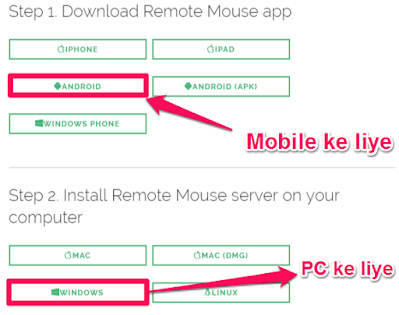

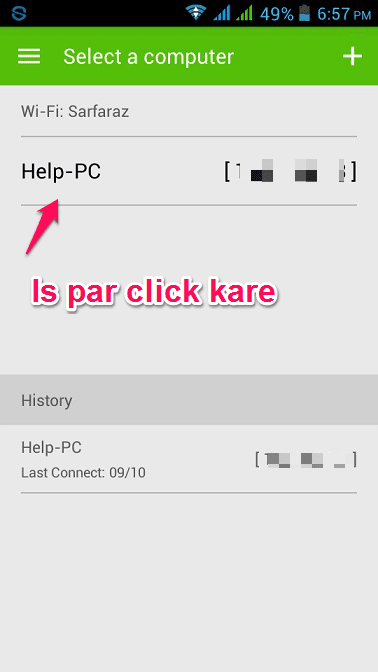






COMMENTS